大家或许不知道迅捷CAD编辑器切换三维视图的操作,那么今天小编就讲解迅捷CAD编辑器切换三维视图的图文操作方法哦,希望能够帮助到大家呢。
迅捷CAD编辑器切换三维视图的操作步骤

使用迅捷CAD编辑器打开图纸文件。
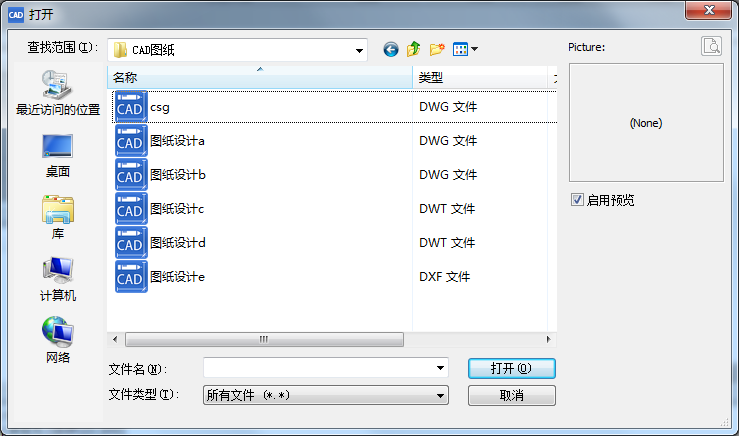
打开图纸文件后,在绘图区域可看初始视图的图纸内容,在绘图区能直接放大缩小和移动视图。
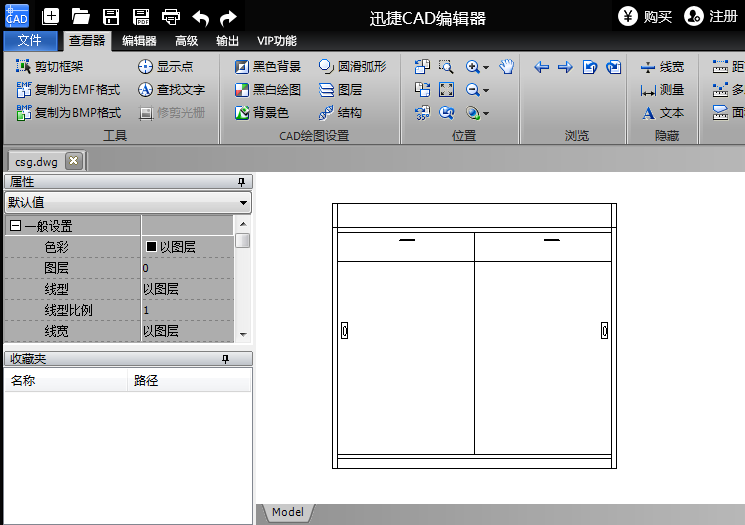
在“查看器”选项菜单的位置工具里,点击选择“三维导航”,这时就能通过按住鼠标左键拖动,自由改变图形视角。
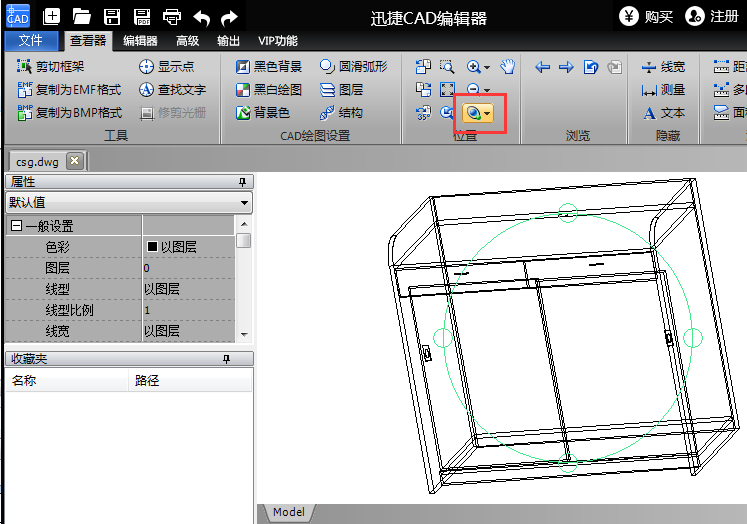
点击“三维导航”工具右侧下拉按钮,在弹出下拉菜单里选择显示模式和指定的视图。选择“初始化视图”可回到初始视图和初始位置。
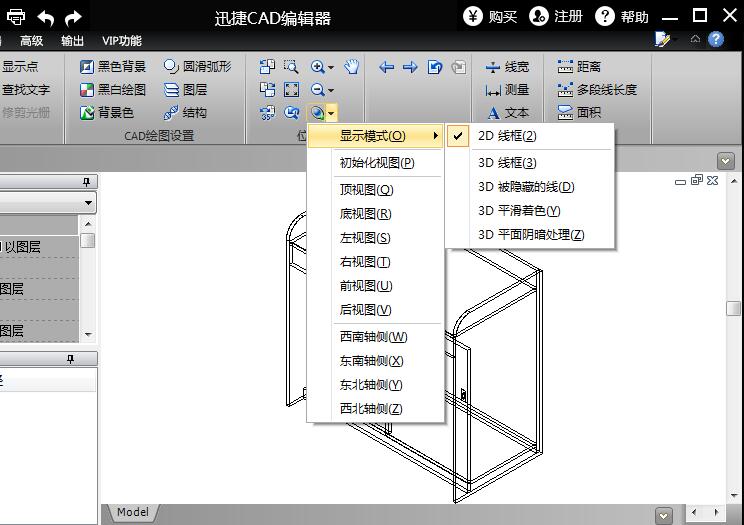
上以上这里为各位分享了迅捷CAD编辑器切换三维视图的操作流程讲解。有需要的朋友赶快来看看本篇文章吧。










